UI Elements: Методы «Output» и «Screen Scraping»
Mark
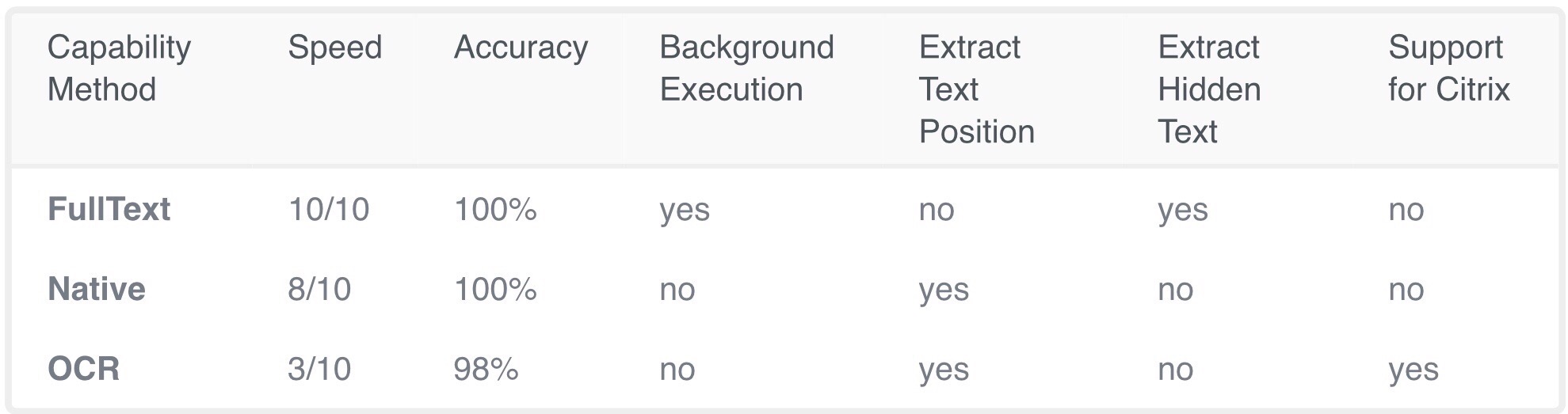
«FullText» - быстрый и точный метод, но в отличие от метода «Native», не может извлечь экранные координаты текста.
Оба эти метода работают только с настольными приложениями, но метод «Native» работает только с приложениями, которые созданы для визуализации текста с Graphics Device Interface (GDI).
«OCR» метод менее точен, но может быть полезным для извлечения текста, который не могли бы использовать другие два метода, поскольку он работает со всеми приложениями, включая Citrix. Ui Path Studio использует два механизма OCR, по умолчанию: Google Tesseract и Microsoft Modi.
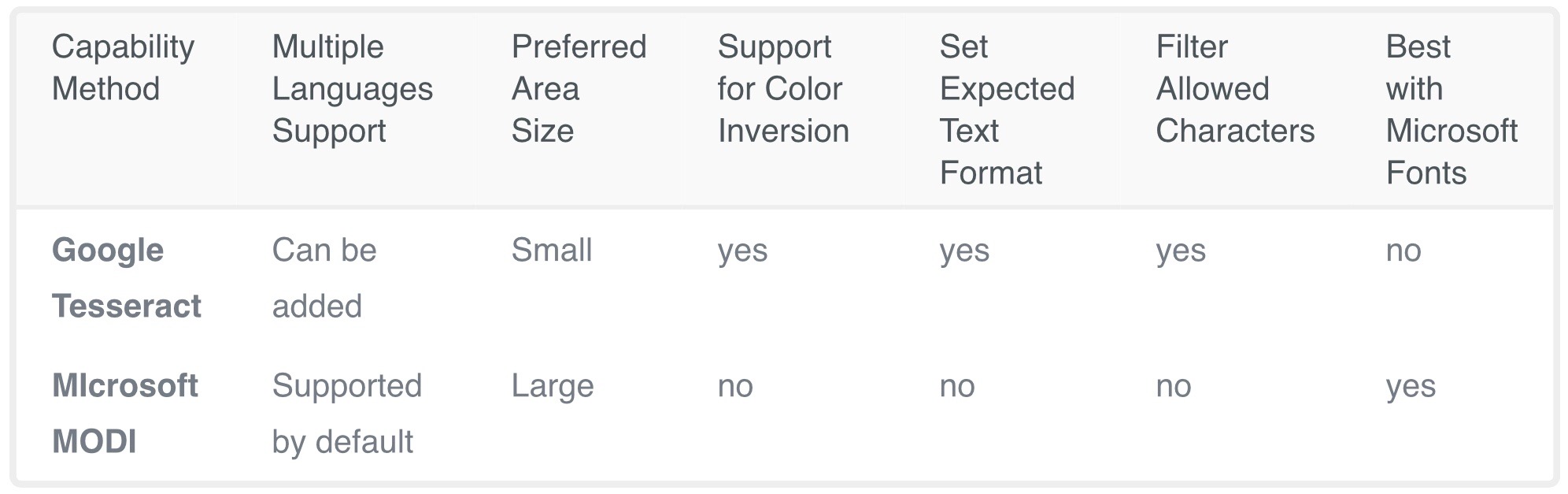
Чтобы начать извлечение текста из разных источников, нажмите кнопку «Screen Scraping» во вкладке «Wizards».
Этот метод позволяет вам указать элемент пользовательского интерфейса и извлечь из него текст, используя один из трех способов вывода, описанных выше. UiPath Studio автоматически выбирает метод “скрипинга” экрана.

Чтобы изменить метод “скрипинга” экрана, выберите другой вариант на панели «Options», а затем нажмите «Refresh» и «Finish».
UiPath копирует извлеченный текст в буфер обмена и сохраняет вашу информацию. Подобно записи типа «Desktop», скрипинг” экрана генерирует контейнер, который содержит действия и частичные селектора для каждого действия.
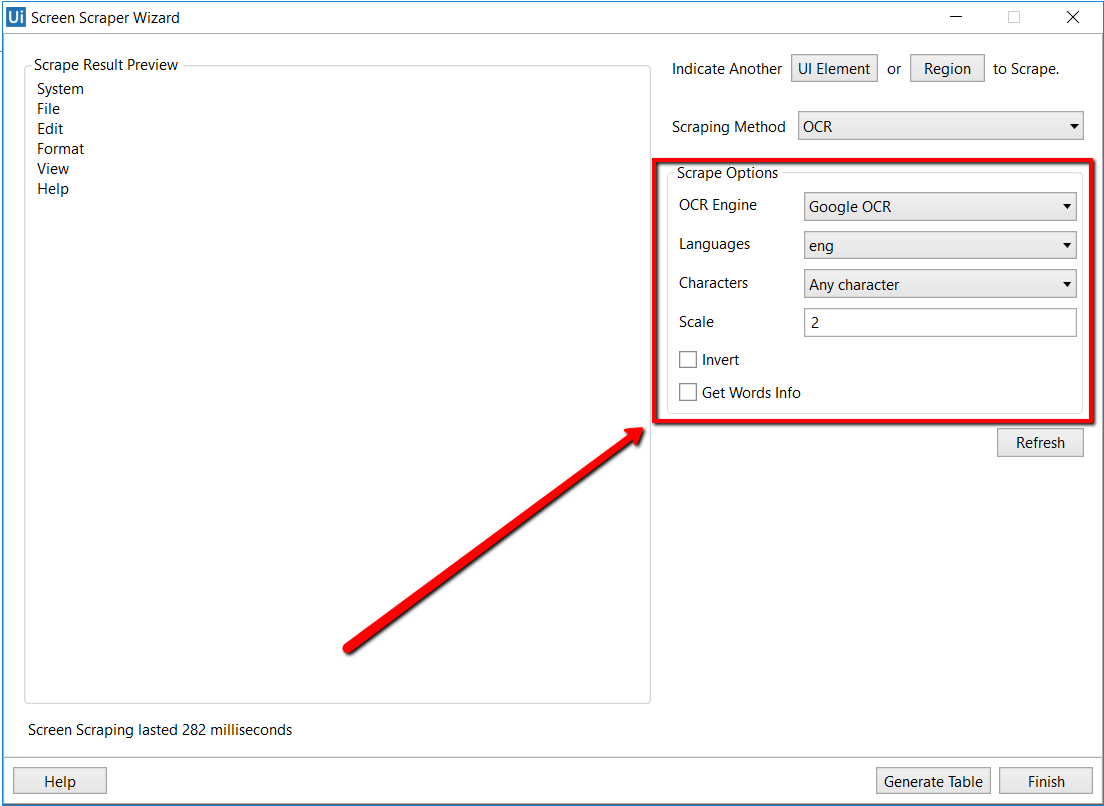
Каждый тип “скрипинга” экрана имеет различные функции в «Screen Scraper Wizard», на панели «Options»:
- FullText
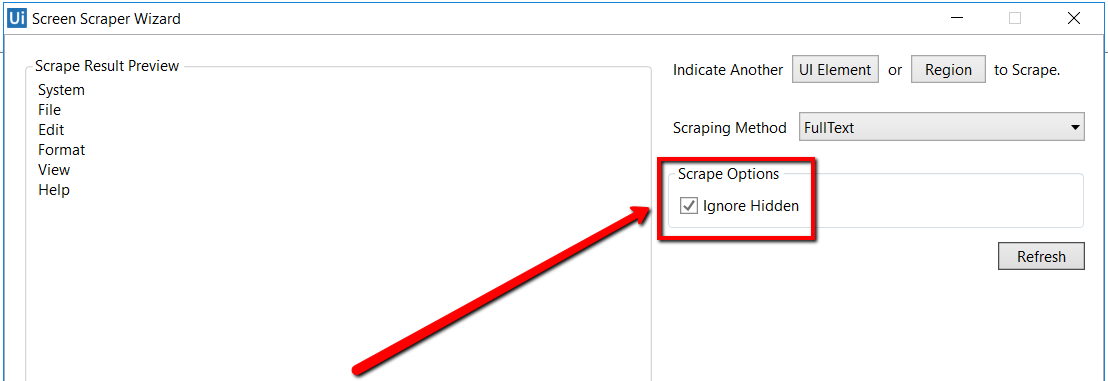
«Ignore Hidden» - если этот флажок установлен, скрытый текст из выбранного элемента пользовательского интерфейса не копируется.
- Native
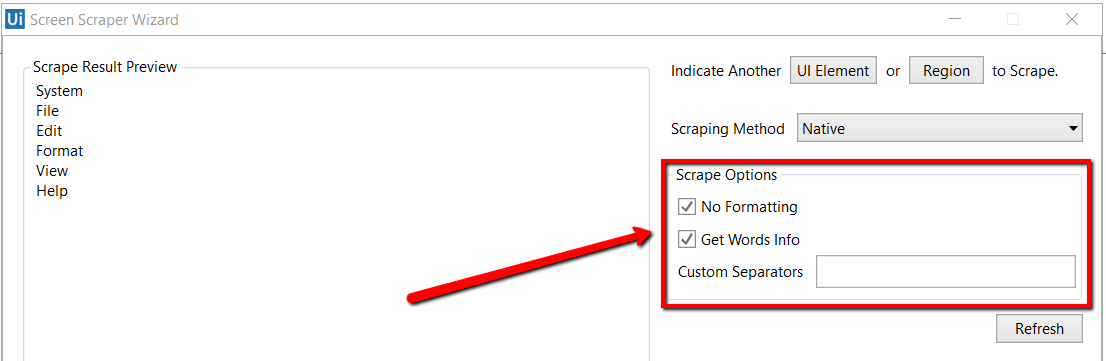
«No Formatting» - если этот флажок установлен, скопированный текст не извлекает форматирование из текста.
«Get Words Info» - если этот флажок установлен, UiPath Studio также извлекает экранные координаты каждого слова. Кроме того, отображается поле «Custom Separators», которое позволяет указать символы, используемые в качестве разделителей. Если поле пустое, используются все известные разделители текста.
- Google OCR
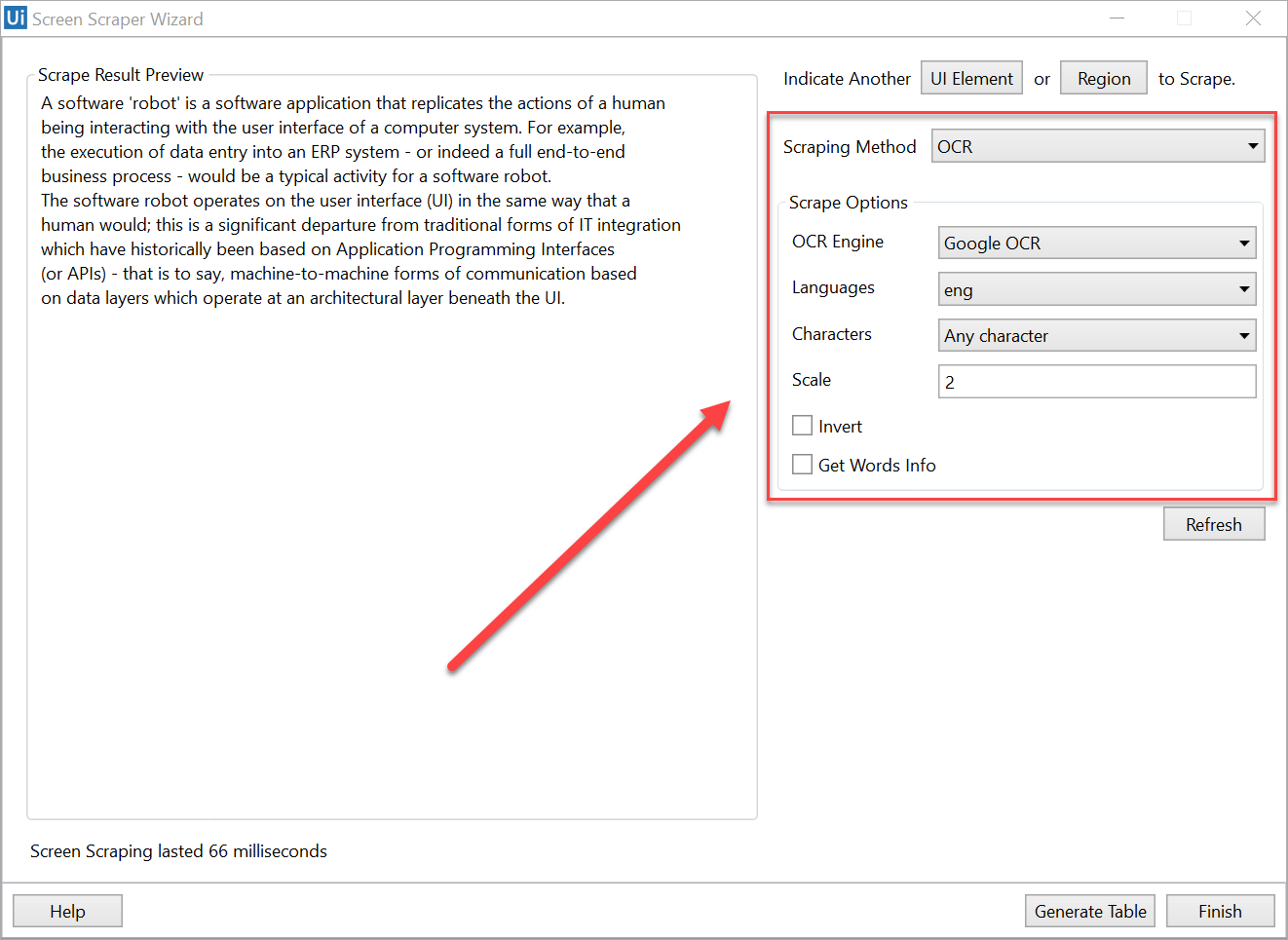
«Languages» - по умолчанию доступен только английский;
«Characters» - позволяет выбрать типы символов, которые нужно извлечь. Доступны следующие параметры: Любой символ/Any character, Только числа/Numbers Only, Буквы/Letters, Верхний регистр/Uppercase, Нижний регистр/Lowercase, Номера телефонов/Phone numbers, Валюта/Currency, Дата/Date и «Custom». Если вы выберете «Custom», отобразятся два дополнительных поля «Allowed» и «Denied», которые позволяют создавать пользовательские правила, какие типы символов следует избегать.
«Invert» - когда этот флажок установлен, цвета элемента пользовательского интерфейса инвертируются перед очисткой. Это полезно, когда фон темнее цвета текста.
«Scale» - коэффициент масштабирования выбранного элемента или изображения пользовательского интерфейса. Чем больше число, тем больше вы увеличиваете изображение. Это может обеспечить лучшее считывание «OCR» и рекомендуется с небольшими изображениями.
«Get Words Info» - можно получить экранное положение каждого слова.
Помимо получения текста из указанного элемента пользовательского интерфейса, вы также можете извлечь значение нескольких типов атрибутов и его точное положение на экране.
Этот тип информации можно извлечь с помощью специальных действий, которые находятся в окне «Activities» в разделе «UI Automation» > «Element» > «Find» и «UI Automation» > «Element» > «Attribute».
- «Get Ancestor» - позволяет вам получить информацию из определенного элемента пользовательского интерфейса. Вы можете указать, на каком уровне иерархии пользовательского интерфейса можно найти информацию, и сохранить результаты в переменной UiElement;
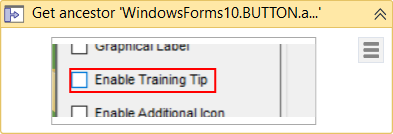
- «Get Attribute» - получает значение указанного атрибута элемента пользовательского интерфейса. После указания элемента интерфейса на экране отображается раскрывающийся список со всеми доступными атрибутами;
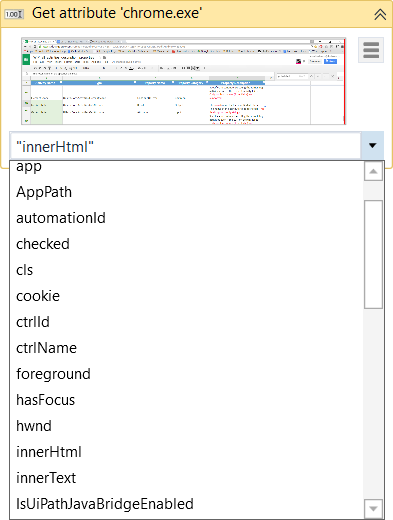
- «Get Position» - извлекает ограниченную информацию из указанного элемента пользовательского интерфейса и поддерживает только переменные Rectangle.
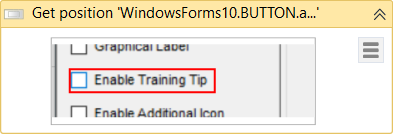
В UiPath Studio также используется метод «Relative Scraping», который идентифицирует местоположение текста.
Вы также можете генерировать таблицы из неструктурированных данных и сохранять информацию в переменных DataTable с помощью мастера скрипирования экрана.
Источник: